V práci som pracoval na mimoriadne skľučujúcom projekte a urobil som krok von, aby som si vydýchol. Zamieril som do miestneho Starbucks na kávu.
Keď som sa však dostal k pultu, uvedomil som si, že som peňaženku nechal v kancelárii spolu s kartou Starbucks. Prirodzene, nemohol som platiť ani chladnou a tvrdou hotovosťou.
Horúci Venti Mocha znelo práve teraz naozaj dobre.
Mal som svoj telefón, takže Apple Pay bola možnosť, ak by Starbucks prevzal Apple Pay. Hneď som sa opýtal personálu.
Nielenže som dostal odpoveď, ale naučil som sa aj úhľadný malý trik, ako ušetriť peniaze na môj ďalší pohárik, aj keď som pri sebe nemal svoju kartu Starbucks.
Starbucks akceptuje Apple Pay v každej predajni. Apple Pay môžete použiť na platby v aplikácii Starbucks, na platby v obchodoch a dokonca aj na objednávky autom.
Ako používať Apple Pay v Starbucks?


Apple Pay funguje ako systém platby jedným dotykom. Ukladá podrobnosti o vašej kreditnej a debetnej karte, aby ste mohli uskutočňovať bezhotovostné platby v Starbucks.
Otvorte aplikáciu Apple Pay, vyberte kartu, cez ktorú chcete platiť, a podržte svoje mobilné zariadenie v blízkosti POS zariadenia.
Používanie Apple Pay na opätovné načítanie karty Starbucks
Apple Pay môžete použiť ako možnosť platby, keď sa zostatok na vašej karte Starbucks zníži.
Sumu stiahne priamo z vašich uložených kariet v aplikácii Apple Pay.
Môžete si tiež dobiť svoju kartu Starbucks a ako možnosť platby vybrať Apple Pay.
Okrem toho môžete získať vernostné body doplnením karty Starbucks.
Starbucks poskytuje dva kreditné body za každý dolár, ktoré môžete neskôr využiť na nákup potravín Starbucks.
Stručný návod na dobitie karty Starbucks je uvedený nižšie.
- Otvorte mobilnú aplikáciu Starbucks a klepnite na ikonu svojho profilu.
- Prejdite na kartu „Starbucks card & payment“ a vyberte kartu, ktorú chcete doplniť.
- Pre vaše pohodlie môžete zapnúť možnosť „Automatické opätovné načítanie“.
- Vyberte Apple Pay ako spôsob platby a môžete začať.
Používanie Apple Pay v obchode
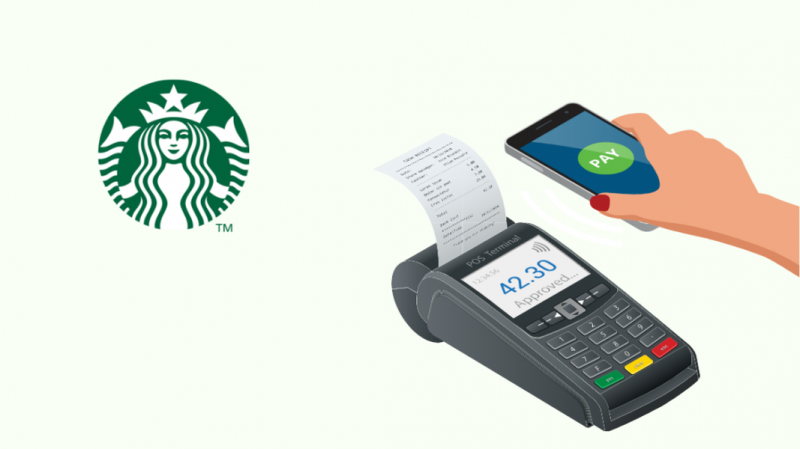
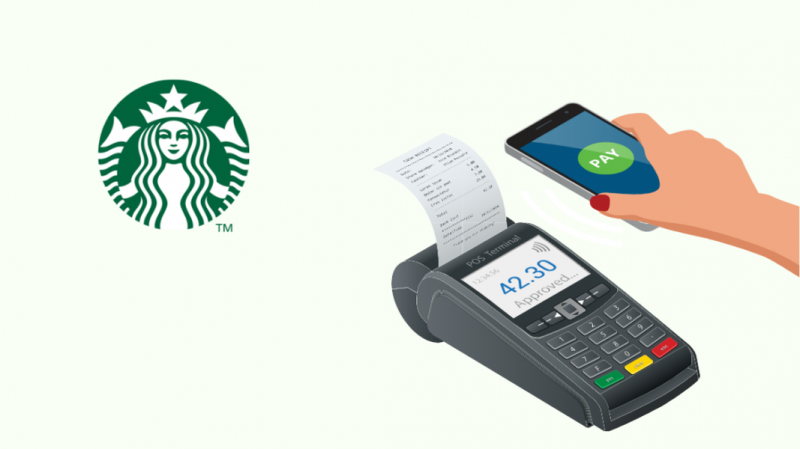
Ak uskutočníte nákup v obchode v Starbucks, môžete si užiť bezhotovostnú transakciu, pretože vaše uložené platobné údaje v aplikácii Apple Pay bezdrôtovo číta Starbucks.
Transakcia prebehne automaticky, keď sa pripojíte k sieti.
- Otvorte mobilnú aplikáciu Starbucks a klepnite na ikonu „Zaplatiť“.
- Držte svoje zariadenie Apple v blízkosti bezkontaktného POS automatu.
- Naskenujte jedinečný čiarový kód pri pokladni.
- Platba prebehne automaticky a po dokončení sa na obrazovke zobrazí správa.
Všetky ich predajne ponúkajú bezplatné Wi-Fi, ale ak Wi-Fi Starbucks nefunguje , aplikácia Starbucks nebude fungovať, pretože na pripojenie k nej potrebujete internet.
Používanie Apple Pay pre Drive-Thru
Za službu Starbucks Drive-Thru môžete platiť rovnako ako v obchode.
Ak máte problémy so skenovaním čiarového kódu, požiadajte zamestnanca Starbucks, aby držal skener blízko vášho platobného zariadenia, čím by sa problém vyriešil.
Existujú nejaké poplatky za používanie Apple Pay v Starbucks?
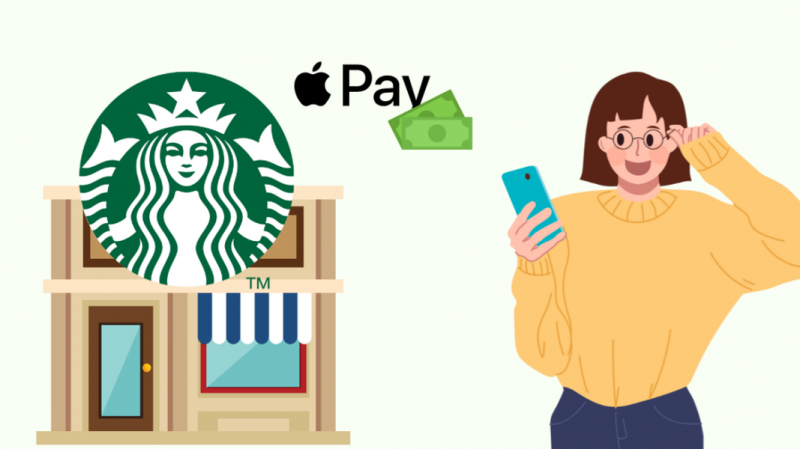
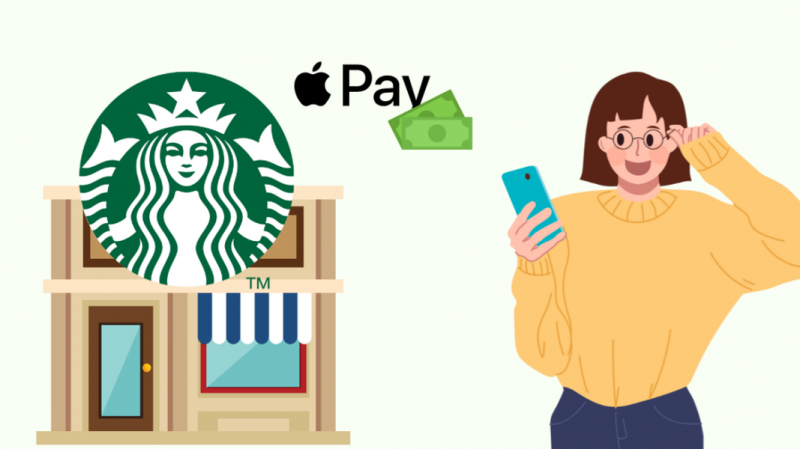
Nie, za platbu pomocou aplikácie Apple Pay nemusíte spoločnosti Starbucks platiť žiadne ďalšie peniaze.
Spoločnosť Apple vám však môže účtovať nominálny poplatok za starostlivosť o všetky vaše ročné transakcie prostredníctvom aplikácie Apple Pay.
Ako pridať darčekovú kartu Starbucks na Apple Pay?
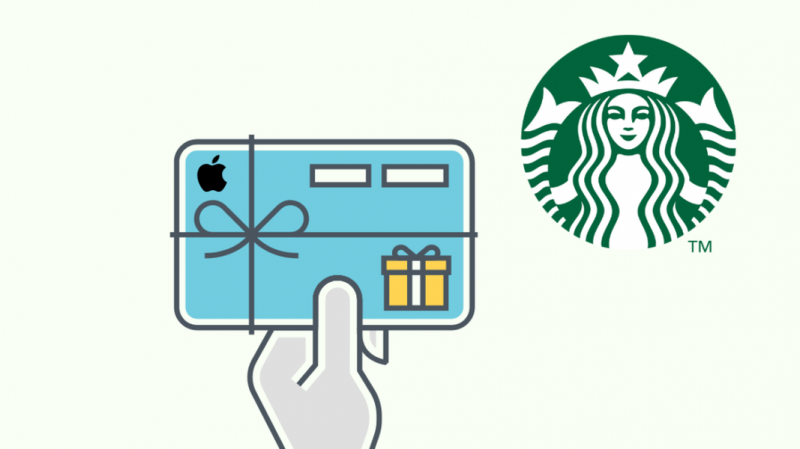
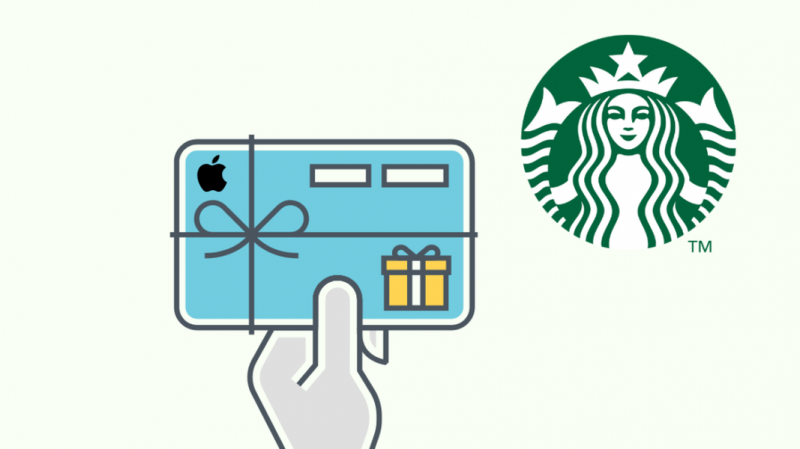
Za normálnych okolností by ste na používanie Apple Pay pri platbách v Starbucks potrebovali internetové pripojenie.
Prepojenie darčekovej karty Starbucks s peňaženkou Apple Pay vám však umožní vykonávať transakcie bez internetu.
Kartu môžete uplatniť v ktorejkoľvek predajni Starbucks. Poďme prejsť krokmi, ako urobiť to isté.
- Otvorte mobilnú aplikáciu Starbucks a klepnite na ikonu „Karty“ v spodnej časti.
- Zobrazí sa okno, kde uvidíte všetky karty Starbucks priradené k vášmu účtu.
- Klepnite na ikonu „Podrobnosti“ vedľa karty, ktorú chcete prepojiť s Apple Pay.
- Vyberte možnosť „Pridať do Apple Wallet“ a klepnite na možnosť „Pridať“ v pravom hornom rohu.
- Otvorte si peňaženku aplikácie Apple Pay a skontrolujte, či bola vaša darčeková karta Starbucks úspešne pridaná.
Zvyšok procesu zostáva rovnaký, pri platbe v Starbucks by ste naskenovali čiarový kód.
Záverečné myšlienky
Páči sa mi spôsob, akým Starbucks implementoval Apple Pay. Môžete ho použiť priamo v obchodoch na platobných termináloch, ale môžete ním platiť aj online cez mobilnú aplikáciu Starbucks.
Darčekové karty Starbucks môžete pridať do Apple Pay, takže sa už nikdy nebudete musieť báť, že ich zabudnete a necháte ich kopu doma.
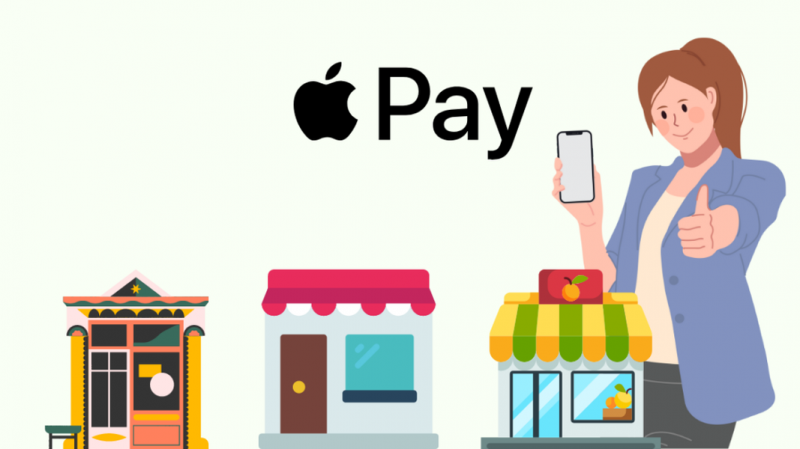
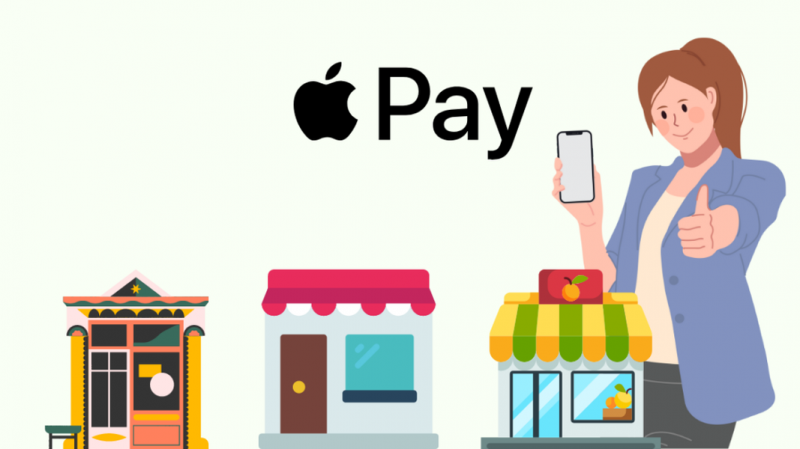
Apple Pay môžete použiť aj na dobitie Starbucks Card, takže sa už nikdy nebudete musieť báť, že je vaša karta prázdna.
A keďže vám Starbucks pripíše kredit pri každom použití karty, po niekoľkých návštevách môžete v podstate získať šálku kávy zadarmo pomocou Apple Pay.
Páči sa mi plynulosť a kompatibilita toho, ako Starbucks implementoval podporu Apple Pay.
Keďže to ide obojsmerne, nikdy sa necítim obmedzený tým, čo môžem robiť v Starbucks pomocou Apple Pay.
Čítanie si môžete užiť aj vy:
- Berie Home Depot Apple Pay? Tu je to, čo som zistil
- Môžu vlastníci Wi-Fi vidieť, aké stránky som navštívil v režime inkognito?
často kladené otázky
Môžem použiť Apple Pay na platby v Starbucks bez iPhonu?
Áno, na platby v Starbucks môžete použiť akékoľvek zariadenie Apple (napríklad iPad alebo hodinky Apple).
Dostanem odmeny Starbucks, ak použijem na platby Apple Pay?
Dobitím zostatku na karte Starbucks pomocou Apple Pay budete odmenení dvoma bodmi za každý dolár, ktorý miniete.
Je Apple Pay bezpečné?
Súkromie na Apple Pay je veľmi prísne vďaka vstavanému bezpečnostnému systému, vďaka čomu je mimoriadne bezpečné pre online transakcie.
Prijíma Starbucks hotovosť?
Áno, Starbucks akceptuje hotovosť spolu s inými bezhotovostnými platobnými systémami.
